Éclaté > Vidéo > Créer 
À l'aide de cette fonction, vous pouvez créer des films des vues en éclaté.
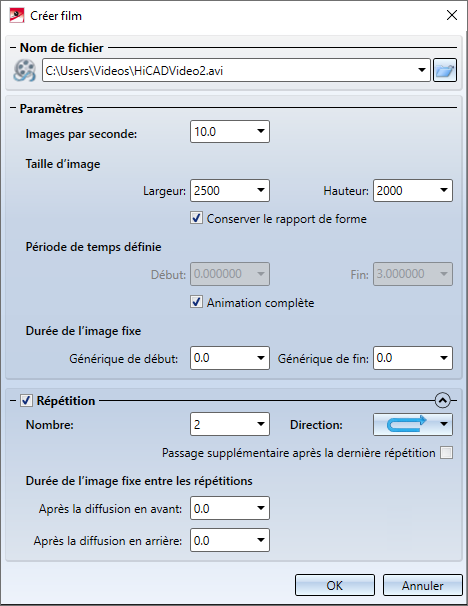
- Sélectionnez le répertoire dans lequel le film devra être créé et donnez-lui un nom de fichier. Le format de fichier .AVI est donné automatiquement.
- Spécifier la fréquence d'affichage, c'est-à-dire le nombre d'images par seconde.
- Spécifiez la taille de l'image du film.
- Indiquez la durée de l'éclaté qui sera édité sous forme de film. Si toute la vue éclatée doit être éditée comme film, cochez alors la case Animation complète.
- Au début et à la fin de la vue éclatée, un générique de début ou de fin peut être affiché. Saisissez la durée de l'image fixe faisant office de générique.
- En cochant la case Répétition, les autres options de cet encart seront alors disponibles. Vous pouvez y spécifier le nombre de fois que la vue éclatée sera montrée sous forme de film. Vous disposez encore des directions suivantes :
|
|
en avant
|
|
|
en arrière
|
|
|
en avant / en arrière
|
|
|
en arrière / en avant
|
Par ailleurs, pour les directions en avant / en arrière et en arrière / en avant, vous avez la possibilité d'ajouter un passage supplémentaire au film de la vue éclatée après la dernière répétition en activant la case à cocher correspondante. Le but de cette option est de ne pas effectuer une répétition complète, mais d'effectuer une nouvelle exécution de la vue éclatée créée et de rester en position de fin, c'est-à-dire de faire une "demi-répétition", pour ainsi dire.
Entre chaque répétition, il est possible d'intégrer des passages supplémentaires d'arrêt sur image.
- Après avoir saisi les données, cliquez sur OK.
- La fenêtre de Videocodec s'affiche. Sélectionnez votre Codec destiné à la compression vidéo.
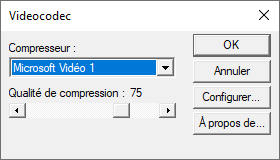
Vous avez ici le choix entre les différents codecs installés sur votre ordinateur. Il est donc possible que vous deviez encore installer les codecs nécessaires. Veuillez noter que les codecs ne sont pas fournis avec HiCAD !
Procédez à la configuration souhaitée (en fonction du codec) et fermez la fenêtre par OK.
- En quittant la fenêtre par OK, la création du film commence.
Un exemple :
Pour la vidéo suivante, nous avons utilisé la vue en éclaté de la rubrique Exemple d'une représentation en éclaté (3D).
![]() À savoir :
À savoir :
- Le codec n'est pas configuré durablement. En effet, la fenêtre de dialogue de sélection Videocodec s'affichera à chaque lancement de la fonction Créer film. Si vous avez saisi une résolution qui ne peut être traitée par le codec choisi, HiCAD adapte alors automatiquement la résolution. Cette correction peut, par exemple, consister à "arrondir" la hauteur et la largeur à un nombre divisible par 4.
- Les éléments se déplacent à une vitesse constante par transformation, vitesse qui peut être paramétrée à l'aide de la fonction Réglage de temps
 .
.





